Tutorial: Transformar dados com o Azure Stack Edge Pro
Este tutorial descreve como configurar uma função de computação no seu dispositivo Azure Stack Edge Pro. Depois de configurar a função de computação, o Azure Stack Edge Pro pode transformar dados antes de os enviar para o Azure.
Este procedimento pode demorar cerca de 10 a 15 minutos a concluir.
Neste tutorial, ficará a saber como:
- Configurar a computação
- Adicionar partilhas
- Adicionar um módulo de computação
- Verificar a transformação e a transferência dos dados
Pré-requisitos
Antes de configurar uma função de computação no seu dispositivo Azure Stack Edge Pro, certifique-se de que:
- Ativou o dispositivo Azure Stack Edge Pro conforme descrito em Ativar o Azure Stack Edge Pro.
Configurar a computação
Para configurar a computação no Azure Stack Edge Pro, irá criar um recurso Hub IoT.
No portal do Azure do recurso do Azure Stack Edge, aceda a Descrição Geral e selecione IoT Edge.
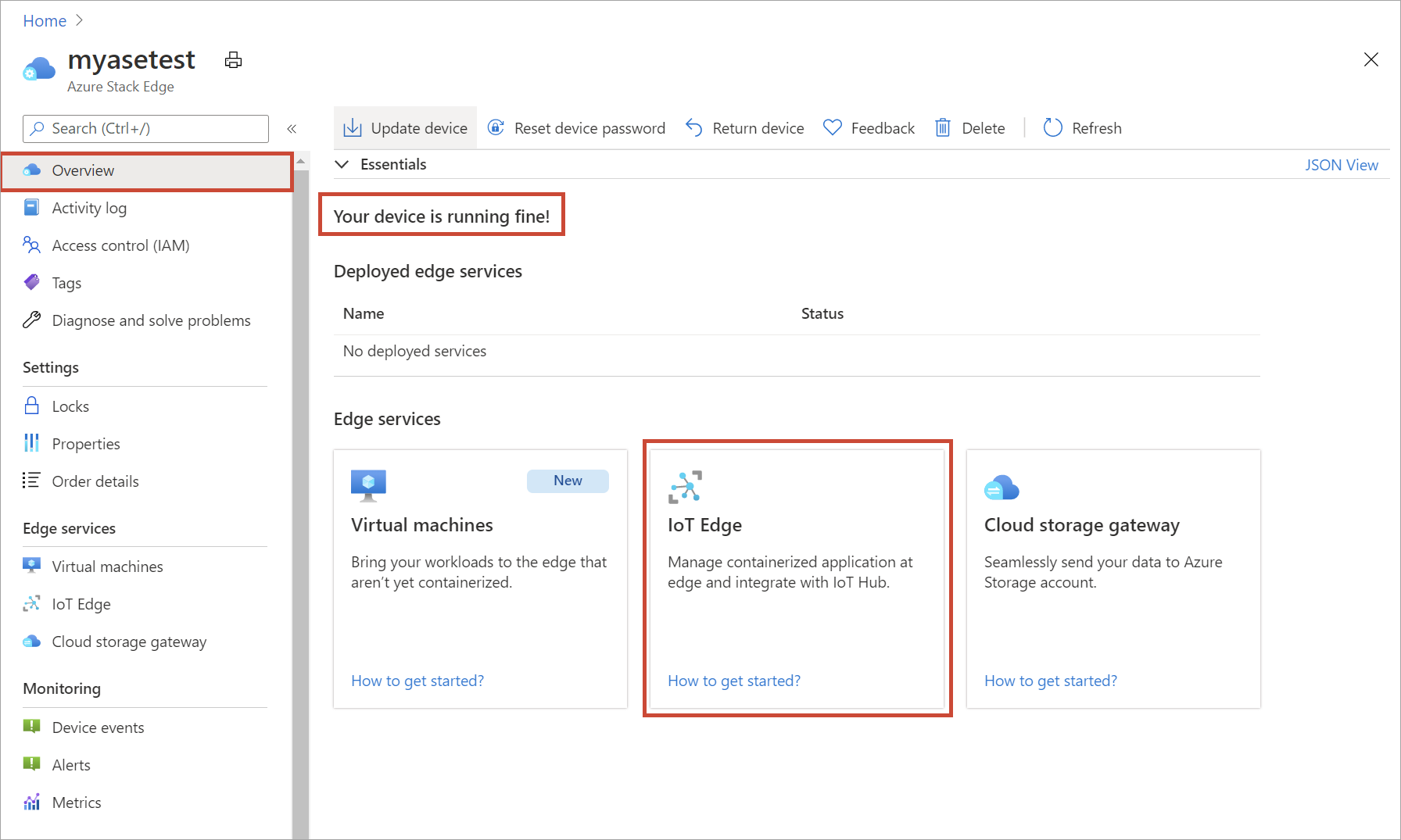
Em Ativar IoT Edge serviço, selecione Adicionar.
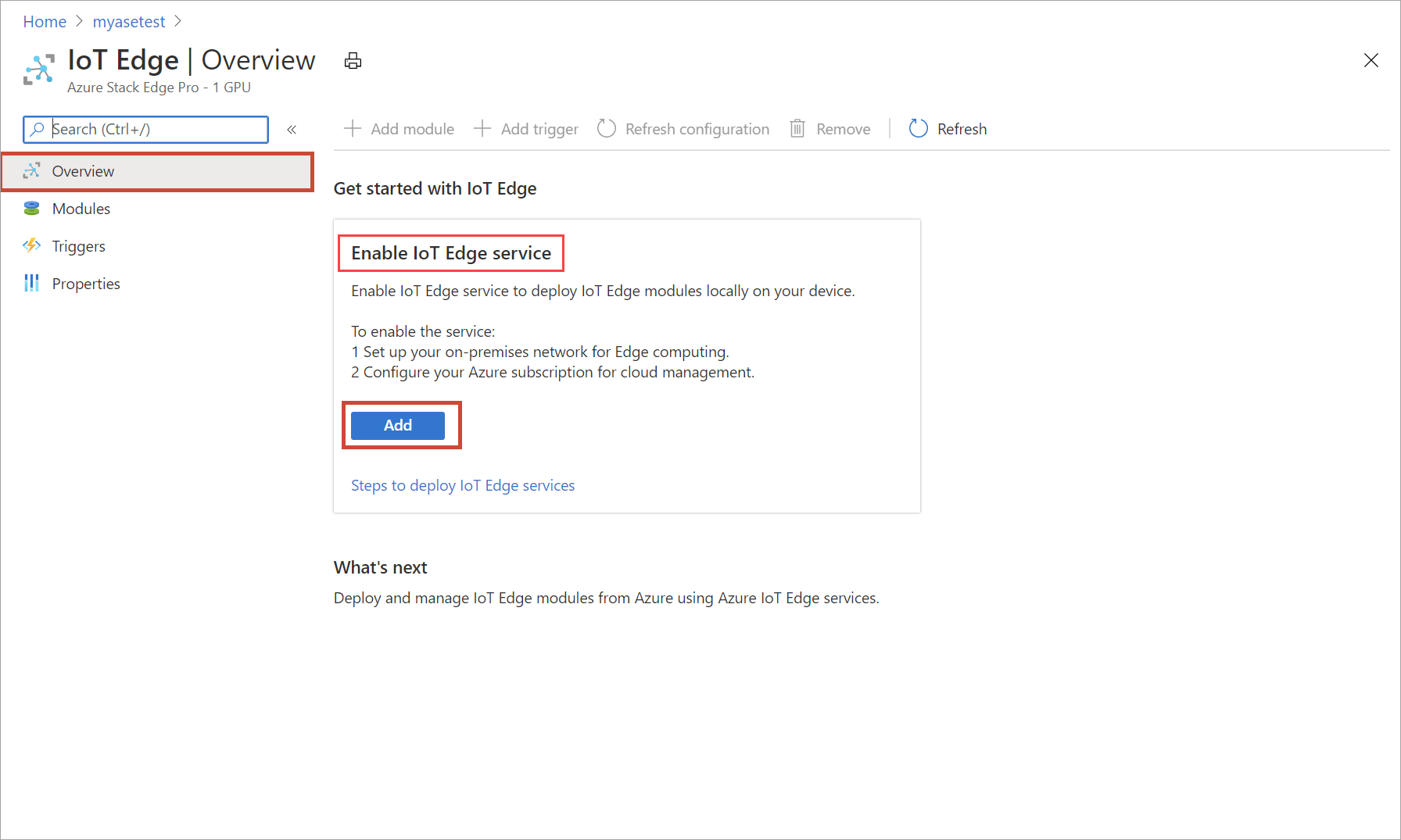
Em Criar IoT Edge serviço, introduza as definições do recurso Hub IoT:
Campo Valor Subscrição Subscrição utilizada pelo recurso do Azure Stack Edge. Grupo de recursos Grupo de recursos utilizado pelo recurso do Azure Stack Edge. IoT Hub Escolha a partir de Criar novo ou Utilizar existente.
Por predefinição, é utilizado um escalão Standard (S1) para criar um recurso IoT. Para utilizar um recurso IoT de escalão gratuito, crie um e, em seguida, selecione o recurso existente.
Em cada caso, o recurso do Hub IoT utiliza a mesma subscrição e o mesmo grupo de recursos utilizados pelo recurso do Azure Stack Edge.Name Se não quiser utilizar o nome predefinido fornecido para um novo recurso Hub IoT, introduza um nome diferente. 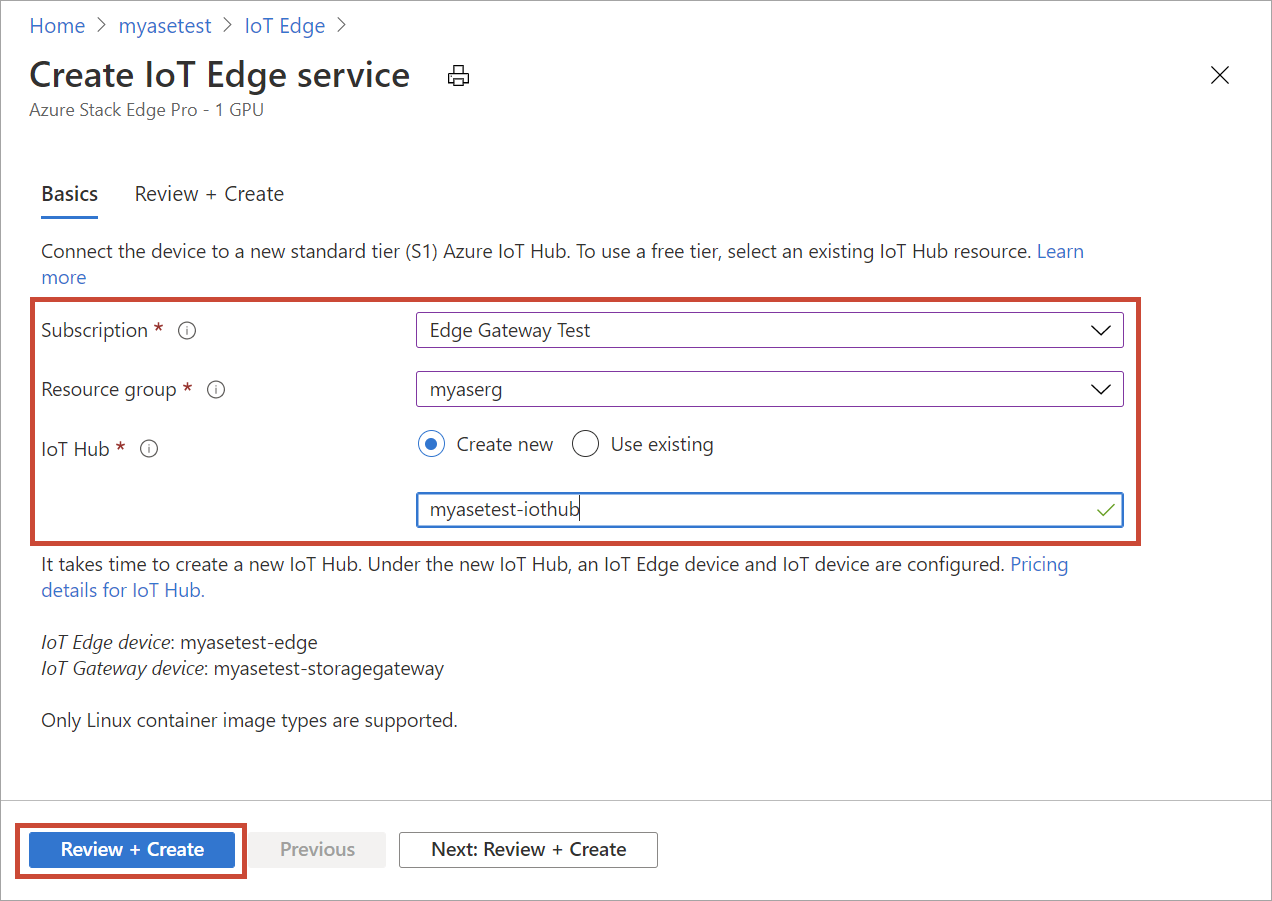
Quando terminar as definições, selecione Rever + Criar. Reveja as definições do recurso Hub IoT e selecione Criar.
A criação de recursos para um recurso Hub IoT demora vários minutos. Após a criação do recurso, a Descrição Geral indica que o serviço IoT Edge está agora em execução.
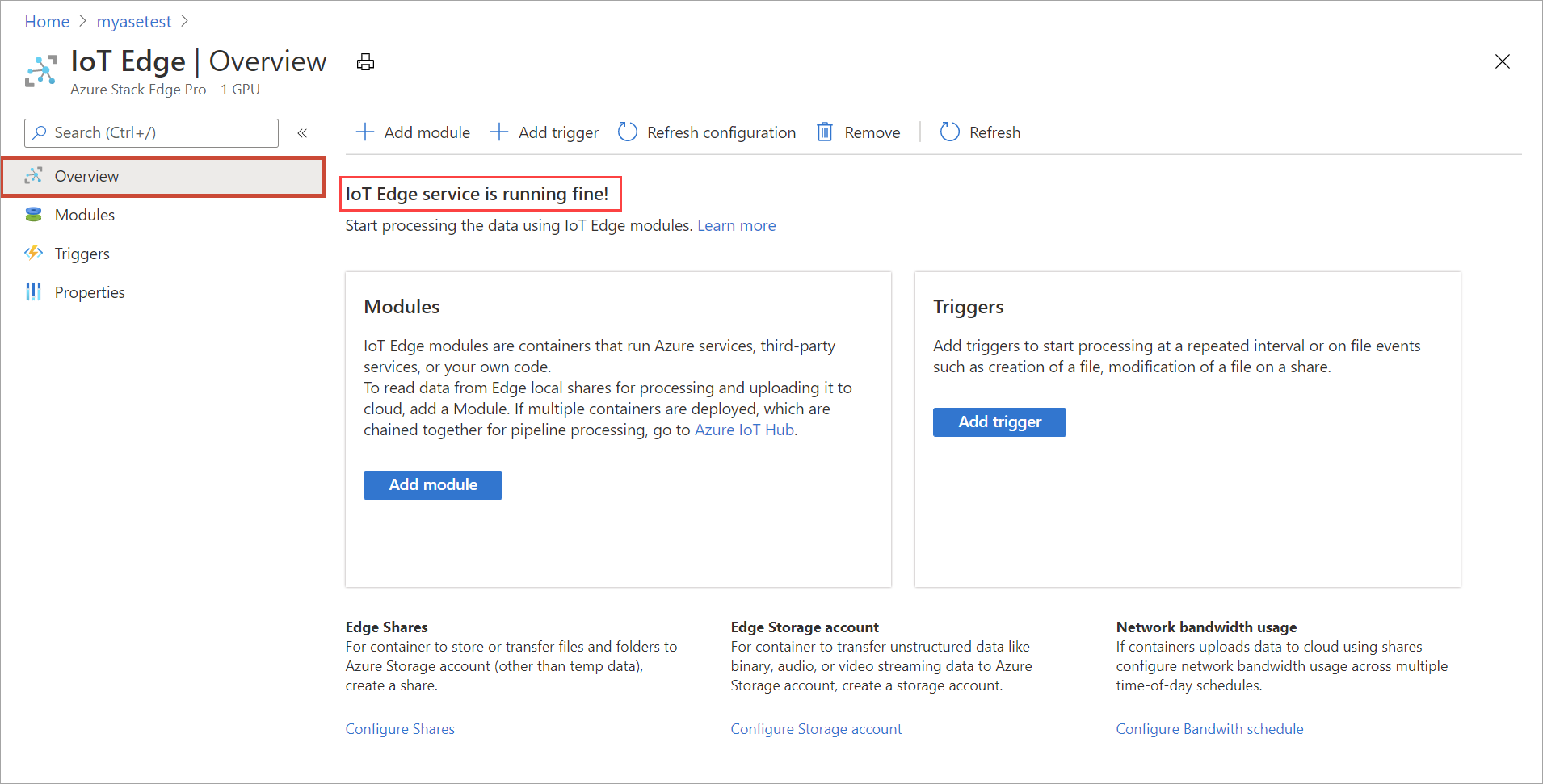
Para confirmar que a função de computação do Edge foi configurada, selecione Propriedades.
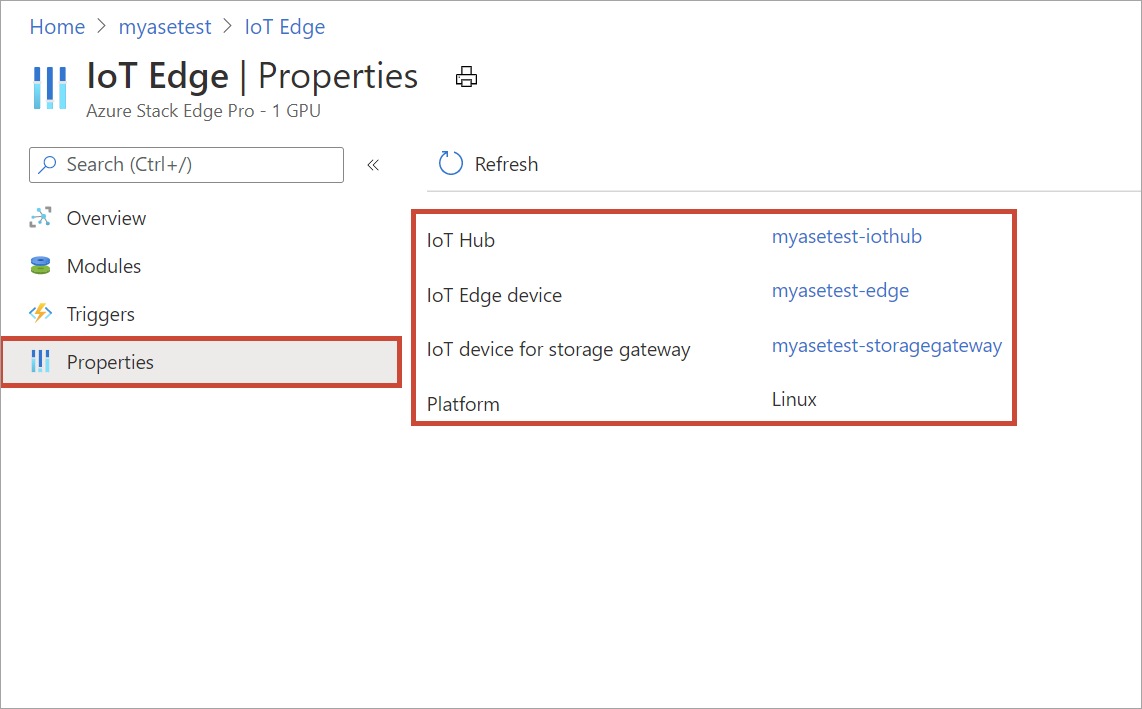
Quando a função de computação edge é configurada no dispositivo Edge, cria dois dispositivos: um dispositivo IoT e um dispositivo IoT Edge. Ambos os dispositivos podem ser visualizados no recurso Hub IoT. Também está em execução um IoT Edge Runtime neste dispositivo IoT Edge. Neste momento, apenas a plataforma Linux está disponível para o seu dispositivo IoT Edge.
Adicionar partilhas
Para a implementação simples neste tutorial, precisará de duas partilhas: uma partilha do Edge e outra partilha local do Edge.
Adicione uma partilha do Edge no dispositivo ao seguir os seguintes passos:
No recurso do Azure Stack Edge, aceda a Introdução à computação > do Edge.
No mosaico Adicionar partilhas , selecione Adicionar.
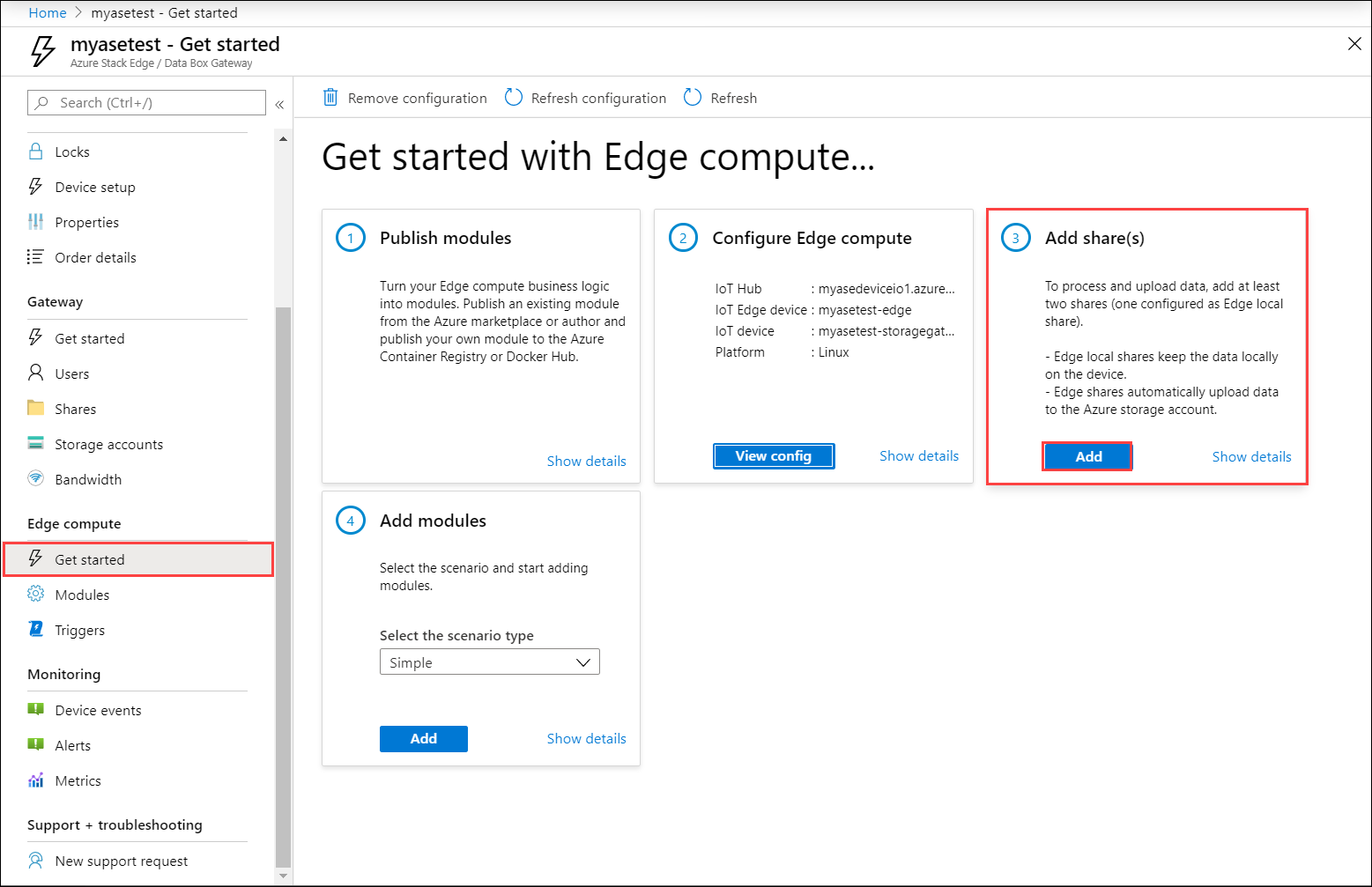
No painel Adicionar partilha , forneça o nome da partilha e selecione o tipo de partilha.
Para montar a partilha do Edge, selecione a caixa de verificação Utilizar a partilha com a computação do Edge.
Selecione a Conta de armazenamento, o Serviço de armazenamento, um utilizador existente e, em seguida, selecione Criar.
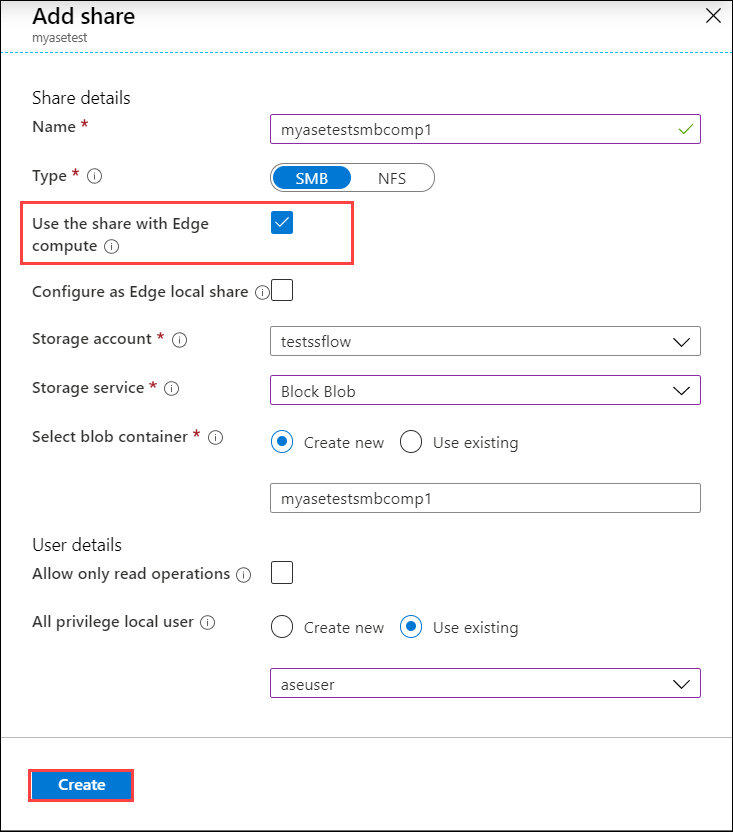
Se tiver criado uma partilha NFS local, utilize a seguinte opção de comando de sincronização remota (
rsync) para copiar ficheiros para a partilha:rsync <source file path> < destination file path>Para obter mais informações sobre o
rsynccomando, aceda àRsyncdocumentação.Nota
Para montar a partilha NFS na computação, a rede de computação tem de ser configurada na mesma sub-rede que o endereço IP Virtual NFS. Para obter detalhes sobre como configurar a rede de computação, aceda a Ativar a rede de computação no Azure Stack Edge Pro.
A partilha do Edge é criada e receberá uma notificação de criação bem-sucedida. A lista de partilhas pode ser atualizada, mas tem de aguardar pela conclusão da criação da partilha.
Adicione uma partilha local do Edge no dispositivo Edge ao repetir todos os passos no passo anterior e selecionar a caixa de verificação Configurar como partilha local do Edge. Os dados na partilha local permanecem no dispositivo.
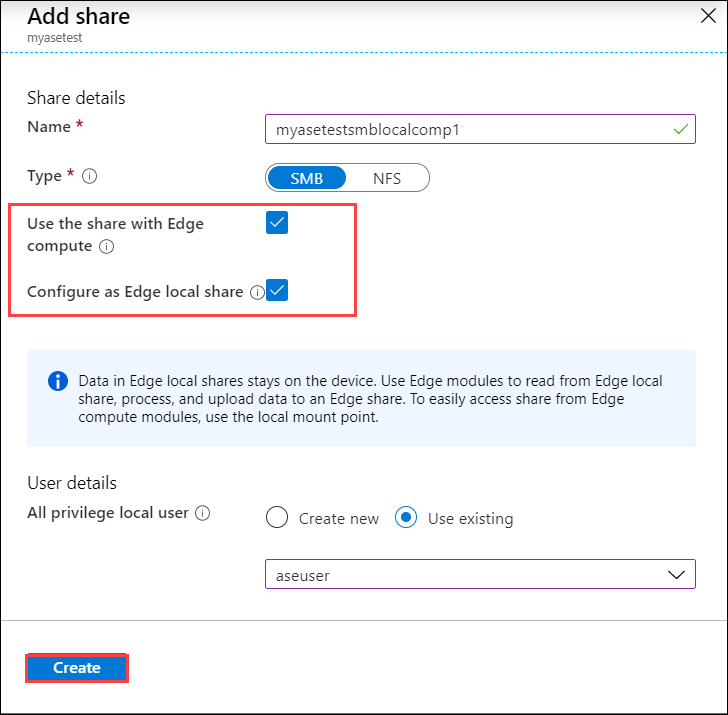
Selecione Adicionar partilhas para ver a lista atualizada de partilhas.
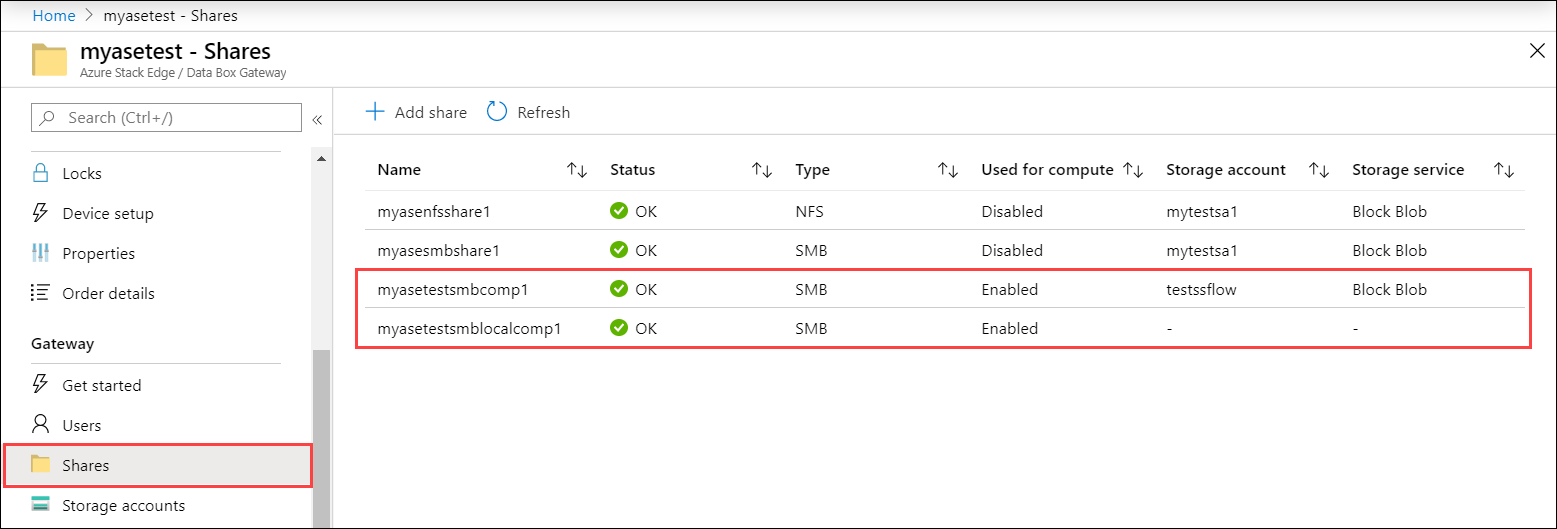
Adicionar um módulo
Pode adicionar um módulo personalizado ou pré-criado. Não existem módulos personalizados neste dispositivo Edge. Para saber como criar um módulo personalizado, aceda a Desenvolver um módulo C# para o seu dispositivo Azure Stack Edge Pro.
Nesta secção, vai adicionar um módulo personalizado ao dispositivo IoT Edge que criou no módulo Desenvolver um C# para o Azure Stack Edge Pro. Este módulo personalizado utiliza ficheiros de uma partilha local do Edge no dispositivo Edge e move-os para uma partilha do Edge (cloud) no dispositivo. Em seguida, a partilha na cloud envia os ficheiros para a conta de armazenamento do Azure associada à partilha na cloud.
Aceda a Introdução à computação > do Edge. No mosaico Adicionar módulos , selecione o tipo de cenário como simples. Selecione Adicionar.
No painel Configurar e adicionar módulo , introduza os seguintes valores:
Campo Valor Nome Um nome exclusivo para o módulo. Este módulo é um contentor docker que pode implementar no dispositivo IoT Edge associado ao Azure Stack Edge Pro. URI da Imagem O URI da imagem para a imagem de contentor correspondente para o módulo. Credenciais necessárias Se selecionado, o nome de utilizador e a palavra-passe são utilizados para obter módulos com um URL correspondente. Partilha de entrada Selecione uma partilha de entrada. A partilha local do Edge é a partilha de entrada neste caso. O módulo utilizado aqui move ficheiros da partilha local do Edge para uma partilha do Edge onde são carregados para a cloud. Partilha de saída Selecione uma partilha de saída. A partilha do Edge é a partilha de saída neste caso. Tipo de acionador Selecione a partir de Ficheiro ou Agenda. Um acionador de ficheiro é acionado sempre que ocorre um evento de ficheiro, como quando um ficheiro é gravado na partilha de entrada. Um acionador agendado é acionado com base num agendamento definido por si. Nome do acionador Um nome exclusivo para o acionador. Variáveis de ambiente Informações opcionais que ajudarão a definir o ambiente no qual o módulo será executado. 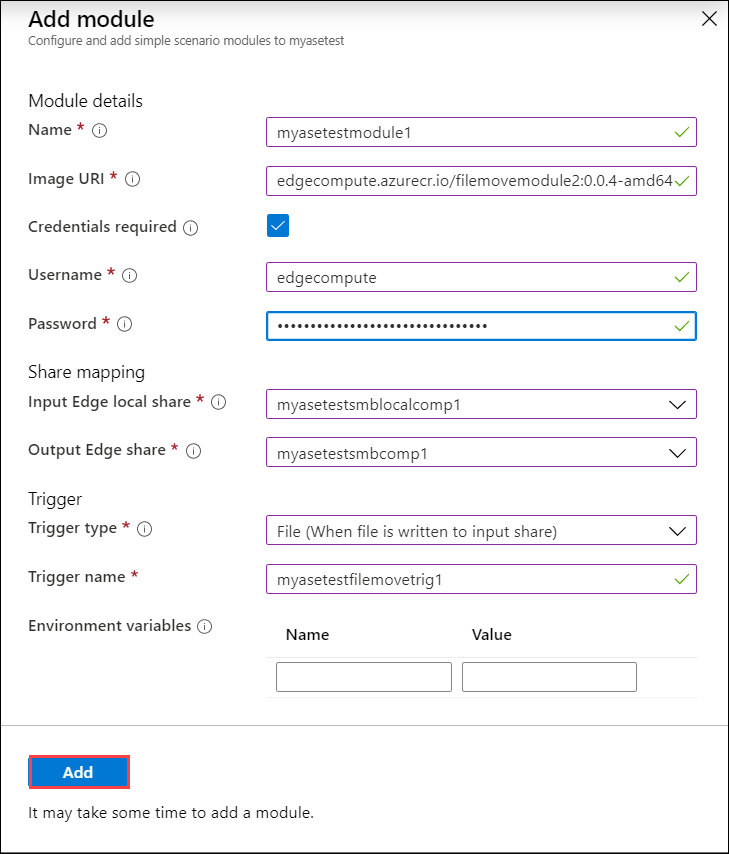
Selecione Adicionar. O módulo é adicionado. Aceda à página Descrição geral . O mosaico Módulos é atualizado para indicar que o módulo está implementado.
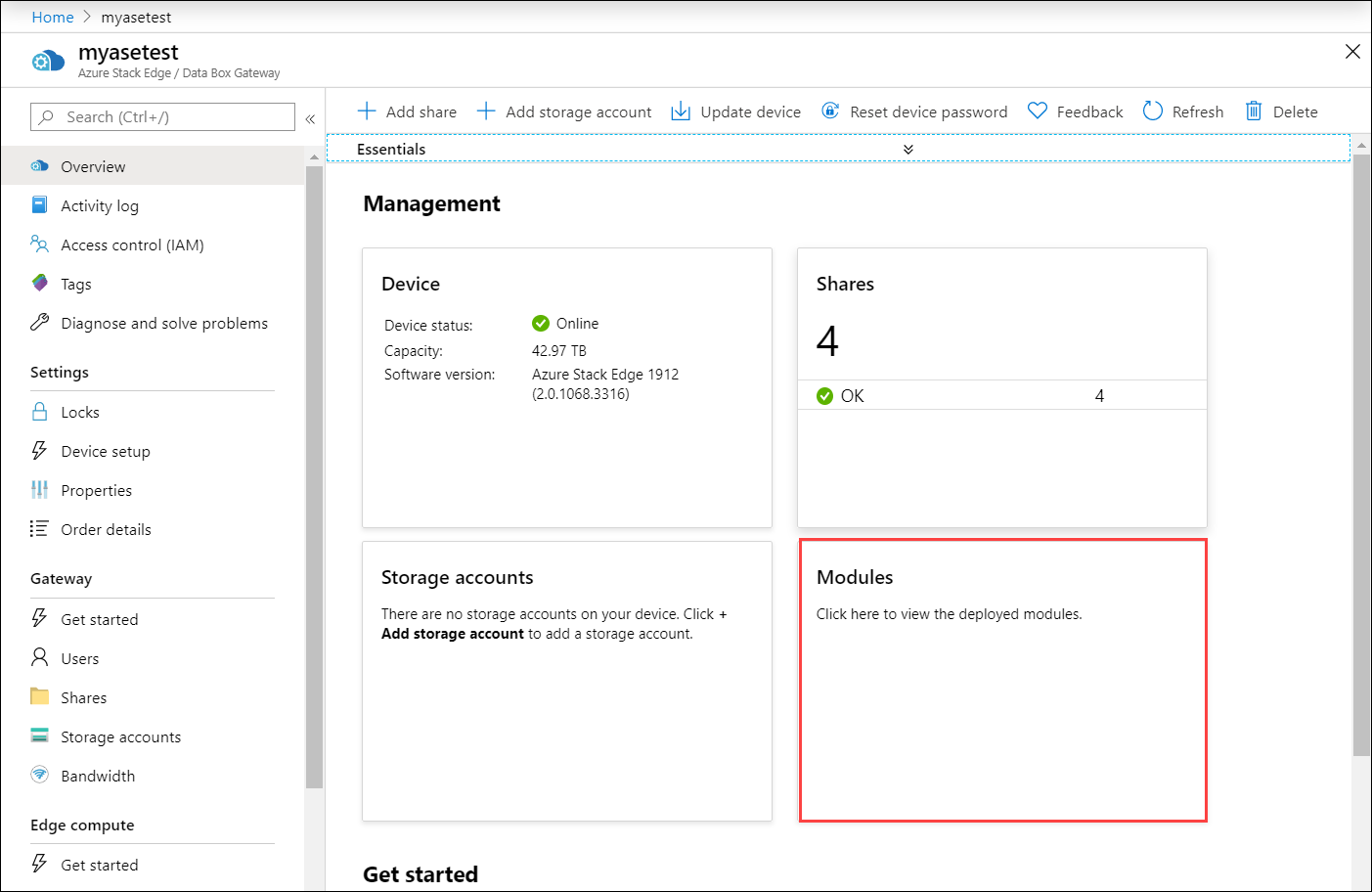
Verificar a transformação e a transferência dos dados
O passo final é garantir que o módulo está ligado e em execução conforme esperado. O estado de tempo de execução do módulo deve estar em execução para o seu dispositivo IoT Edge no recurso Hub IoT.
Para verificar se o módulo está em execução, faça o seguinte:
Selecione o mosaico Adicionar módulo . Isto leva-o para o painel Módulos . Na lista de módulos, identifique o módulo que implementou. O estado do runtime do módulo que adicionou deve estar em execução.
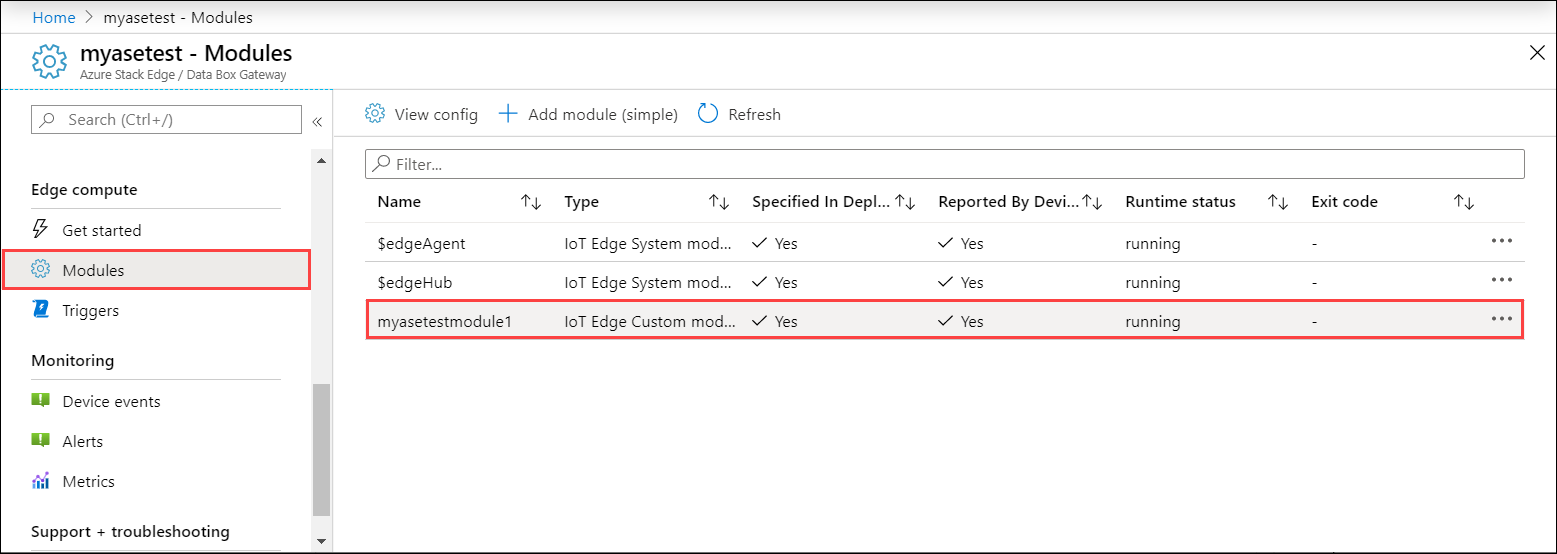
No Explorador de Ficheiros, ligue-se às partilhas local e edge do Edge que criou anteriormente.
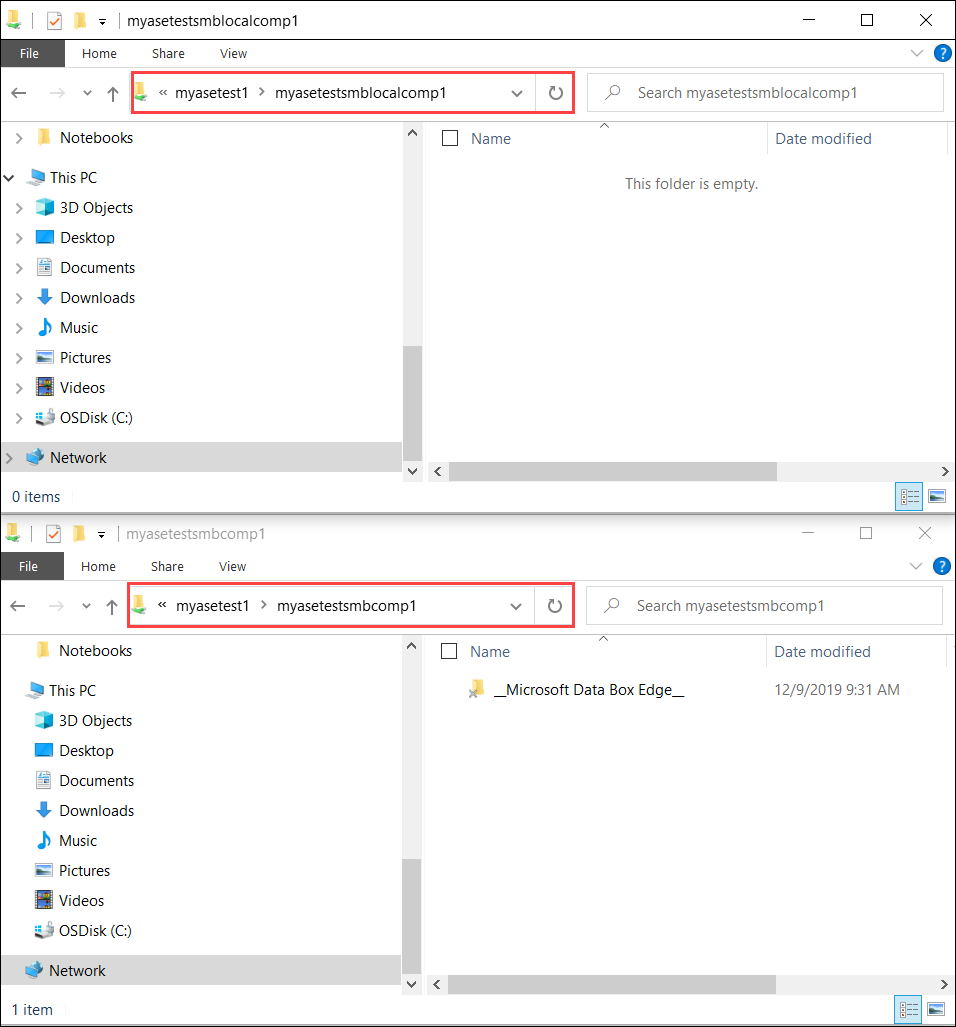
Adicione os dados à partilha local.
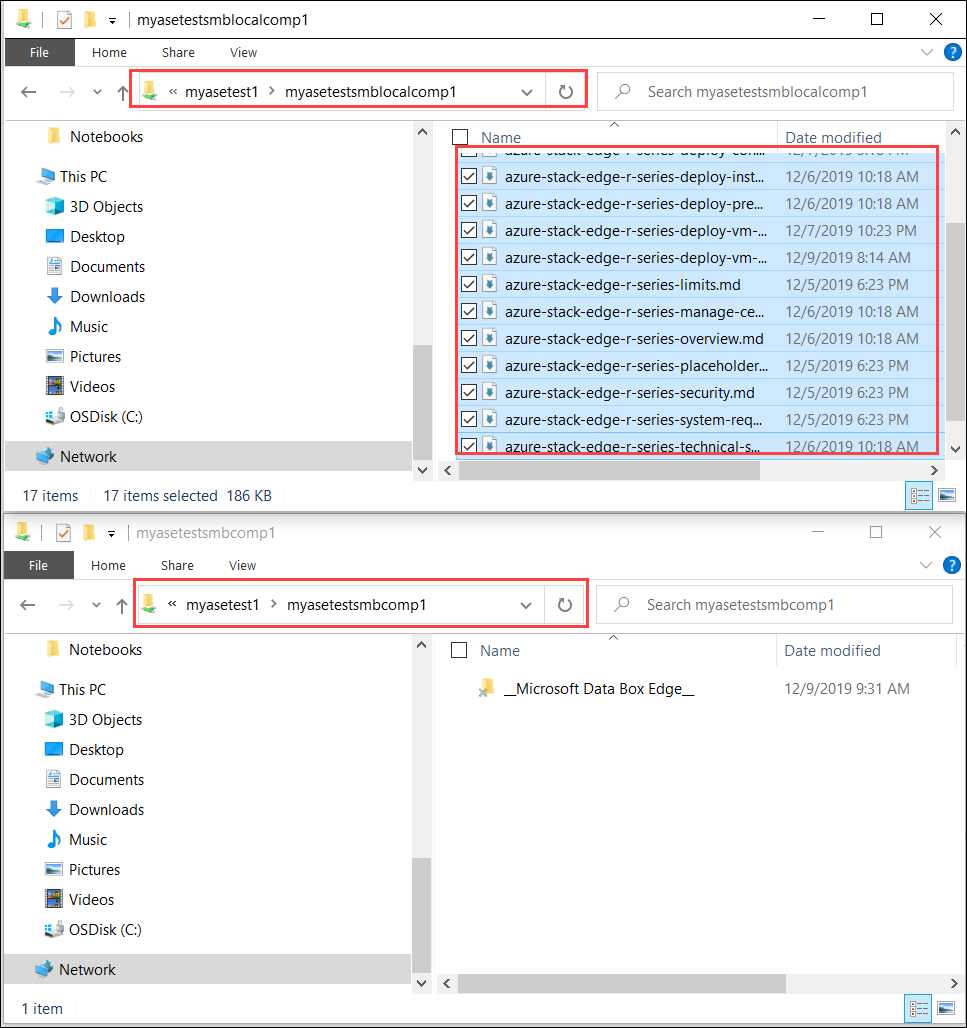
Os dados são movidos para a partilha na cloud.
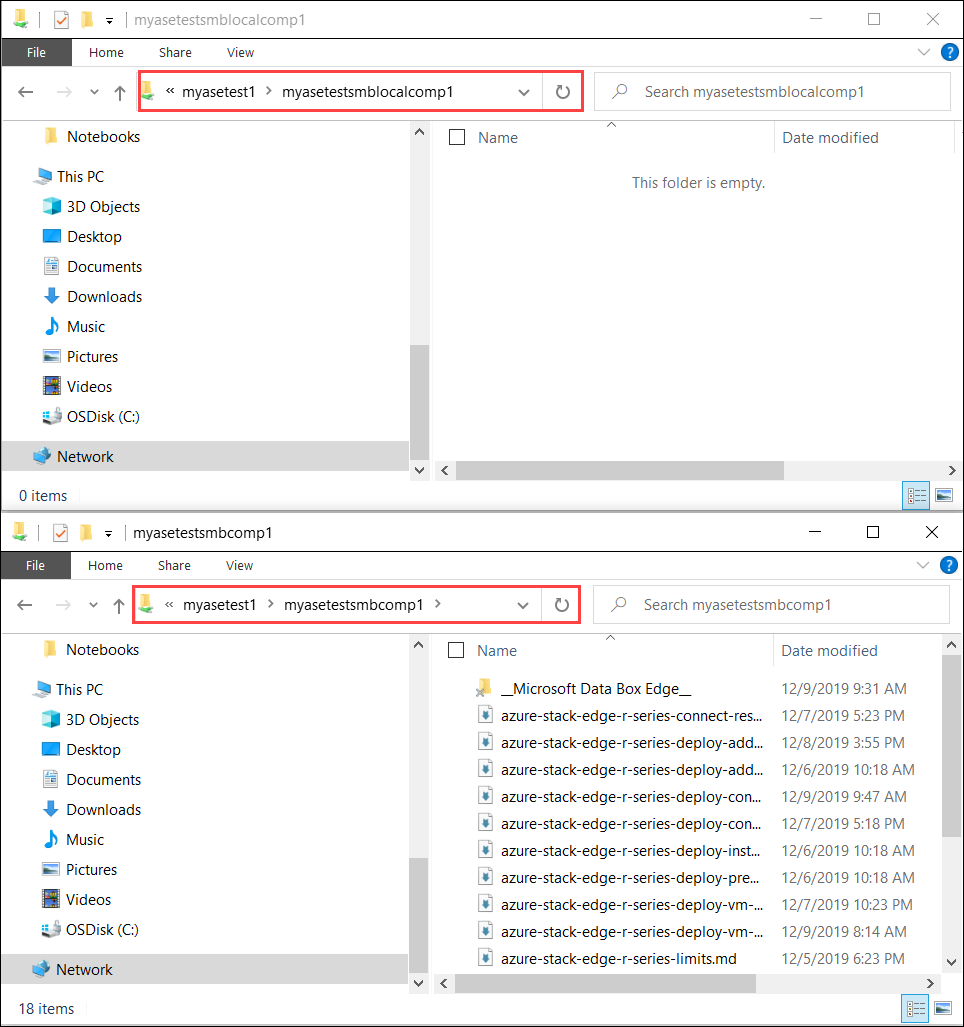
Em seguida, os dados são enviados da partilha na cloud para a conta de armazenamento. Para ver os dados, pode utilizar Explorador de Armazenamento.
Concluiu o processo de validação.
Passos seguintes
Neste tutorial, ficou a saber como:
- Configurar a computação
- Adicionar partilhas
- Adicionar um módulo de computação
- Verificar a transformação e a transferência dos dados
Para saber como administrar o seu dispositivo Azure Stack Edge Pro, consulte: